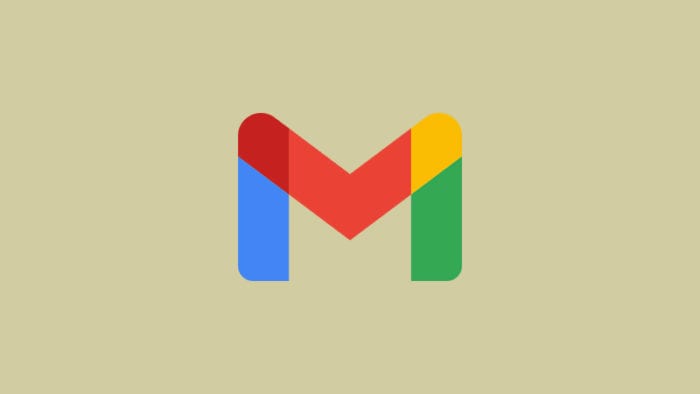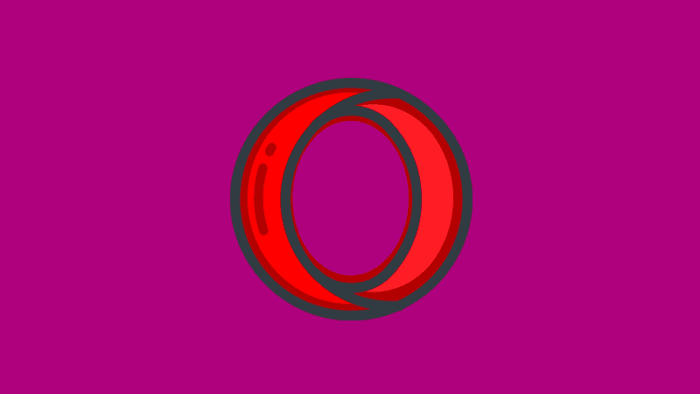Aplikasi Canva memungkinkan kamu untuk membuat beragam desain, baik itu desain untuk presentasi, poster, hingga media sosial. Terkait desain di Canva ini, ada satu trik yang harus kamu ketahui, yaitu cara mengatur rata gambar.
Secara default, ketika kamu mengunggah gambar di Canva, maka gambar tersebut akan langsung rata tengah. Namun apabila kamu ingin mengubahnya menjadi rata yang lain, maka kamu juga bisa melakukannya dengan mudah.
Terkait mengatur rata gambar di aplikasi Canva ini, sebagian pengguna belum mengetahui, khususnya pengguna baru. Jika kamu termasuk yang belum mengetahuinya, silakan simak tutorial berikut ini sampai selesai.
1. Buka aplikasi Canva di HP kamu, kemudian ketuk tanda plus.
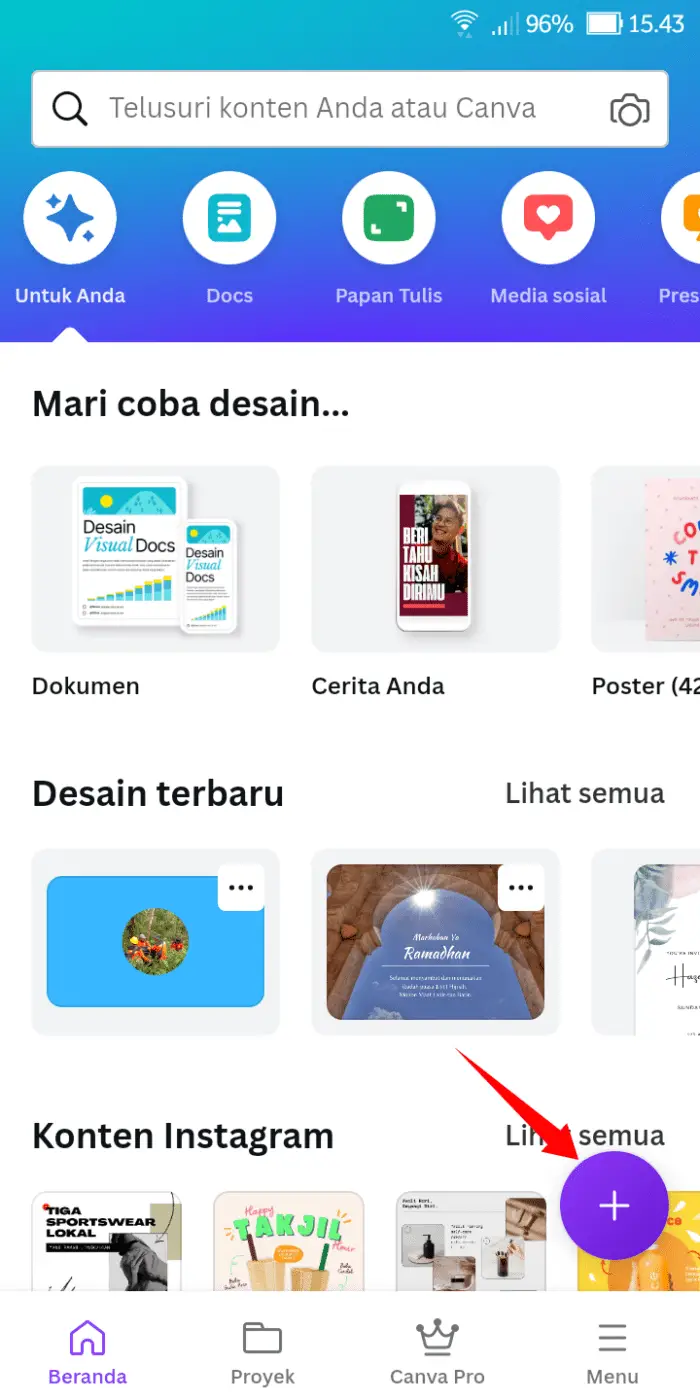
2. Pilih ukuran gambar, bisa ukuran khusus maupun ukuran disarankan. Adapun untuk tutorial kali ini, ukuran gambar yang dipilih adalah ukuran yang disarankan, yaitu konten Instagram (persegi).
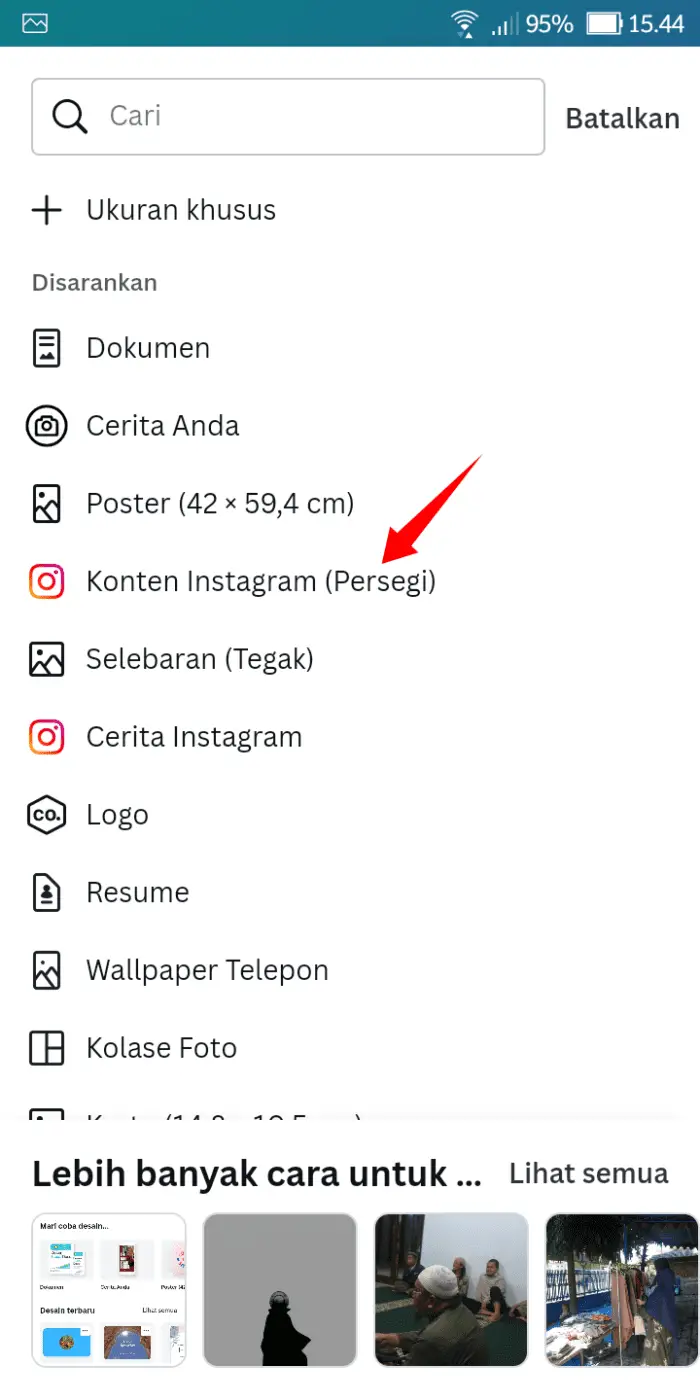
3. Ketuk tanda plus di pojok kiri bawah.
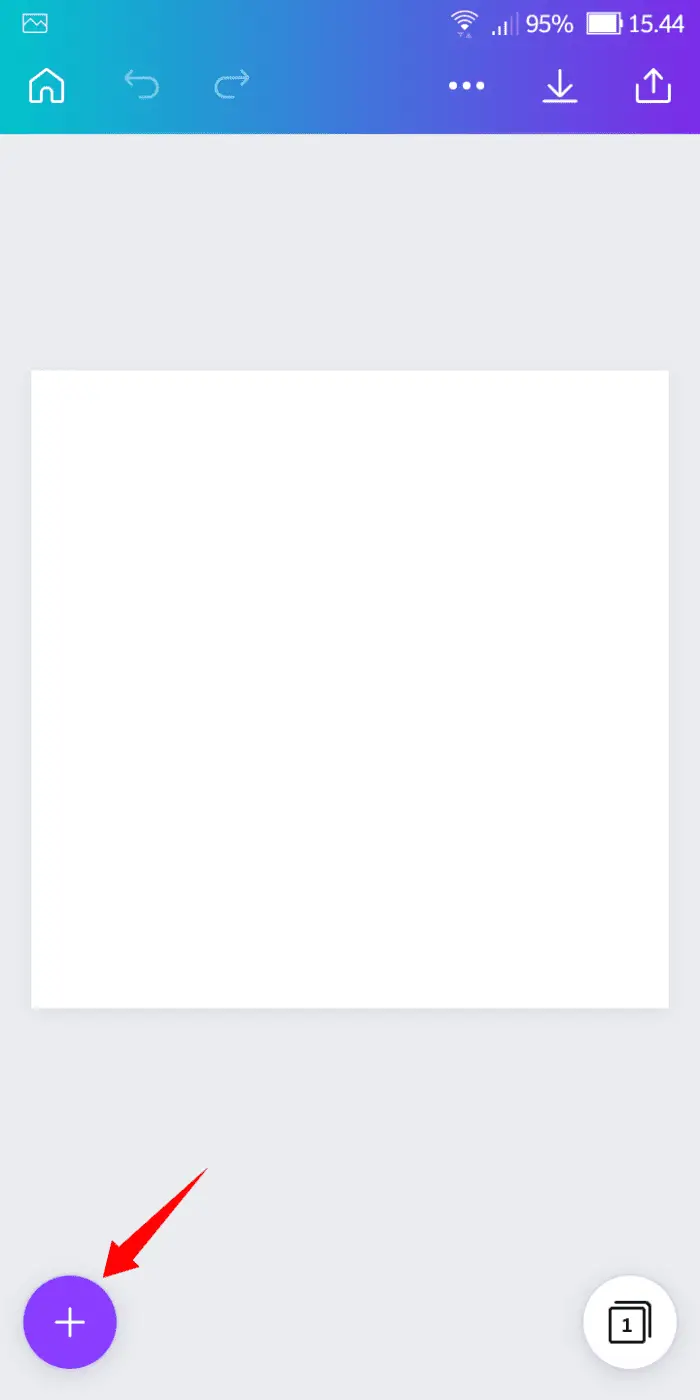
4. Ketuk unggahan.
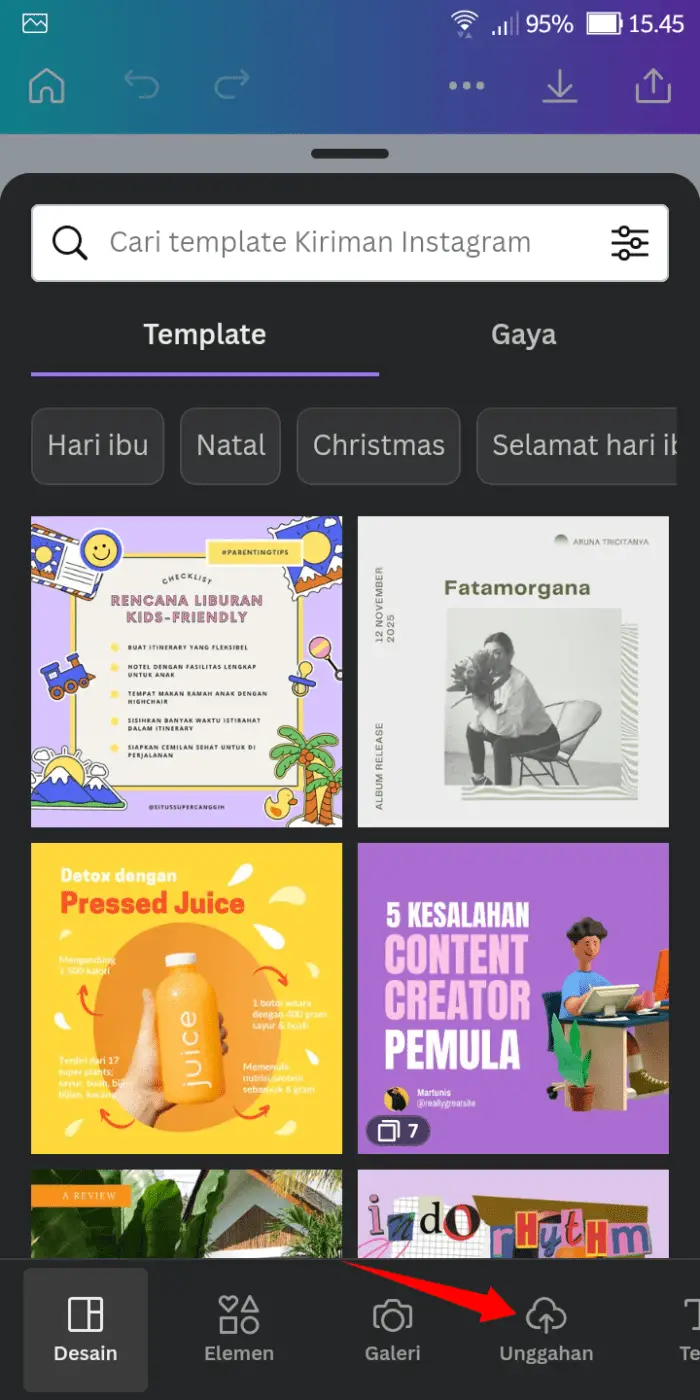
5. Ketuk unggah file.
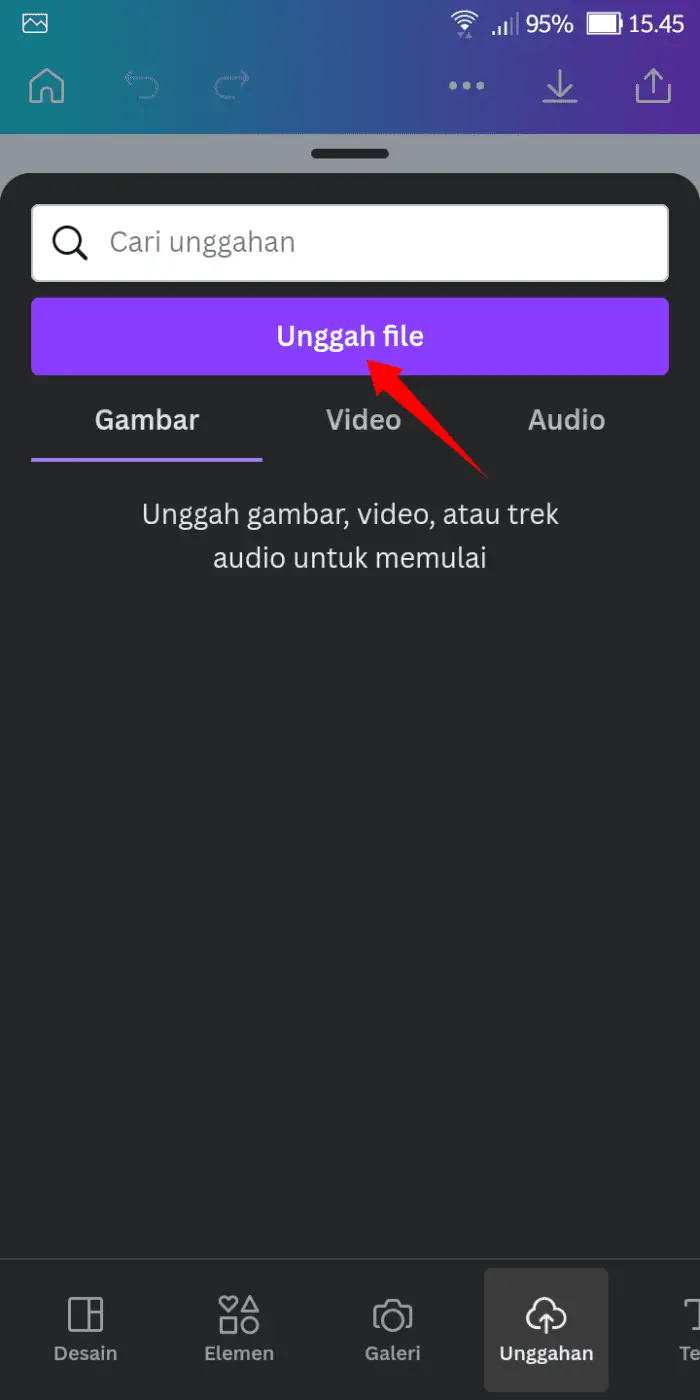
6. Apabila file gambar atau foto sudah berhasil diunggah, silakan ketuk gambar tersebut.
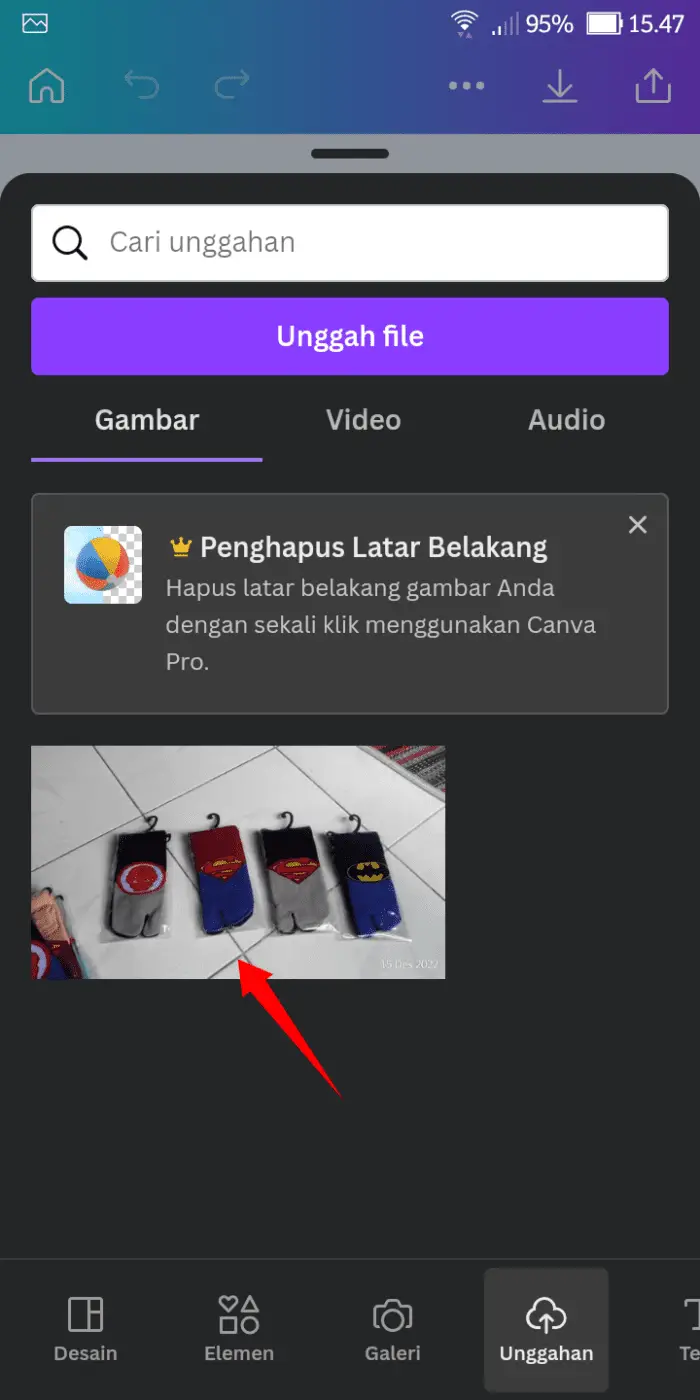
7. Gambar akan langsung rata tengah. Jika ingin mengubahnya, silakan pilih posisi.
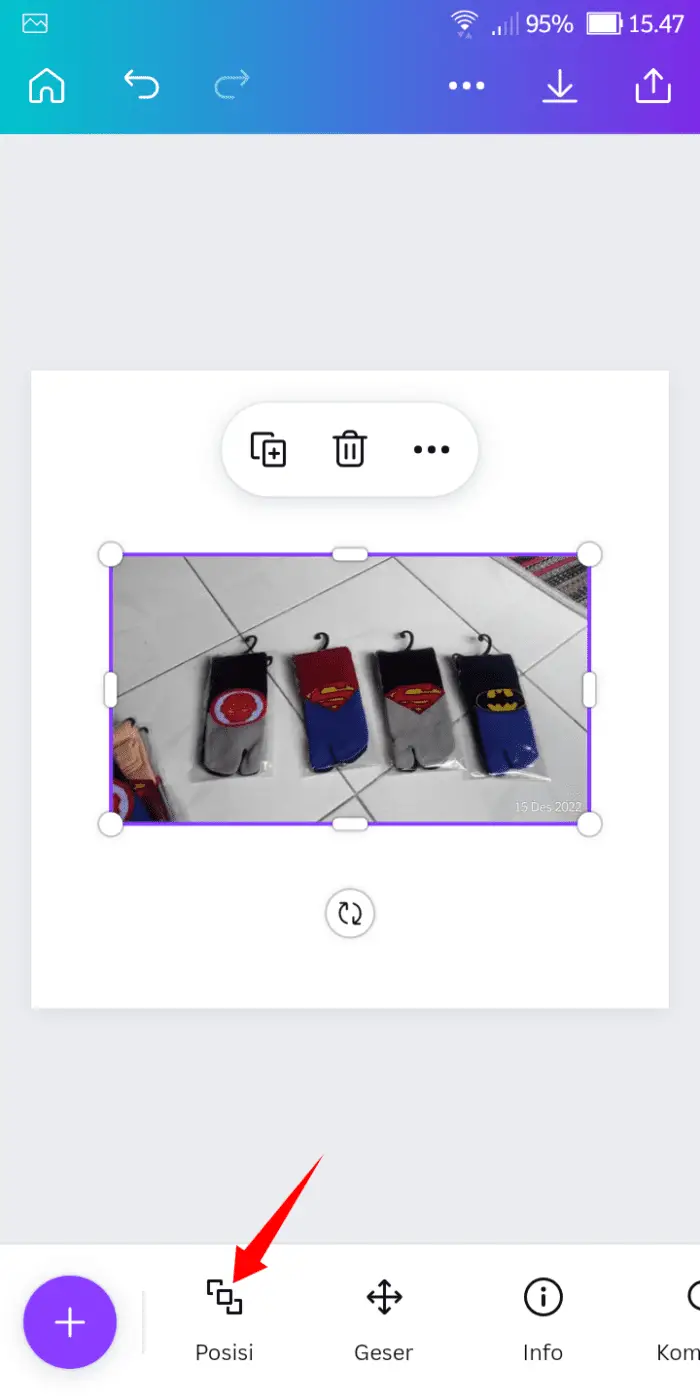
8. Atur ke posisi yang diinginkan.
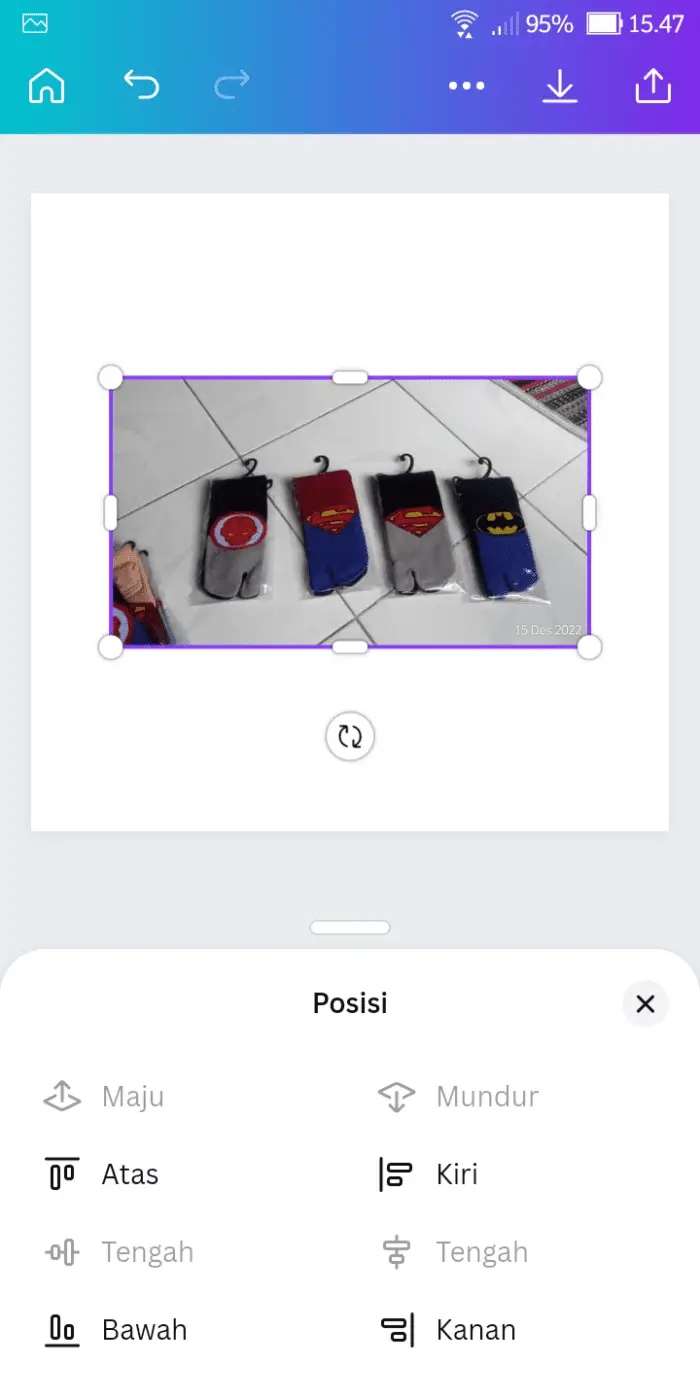
9. Jika posisi sudah diatur, silakan ketuk tanda download.
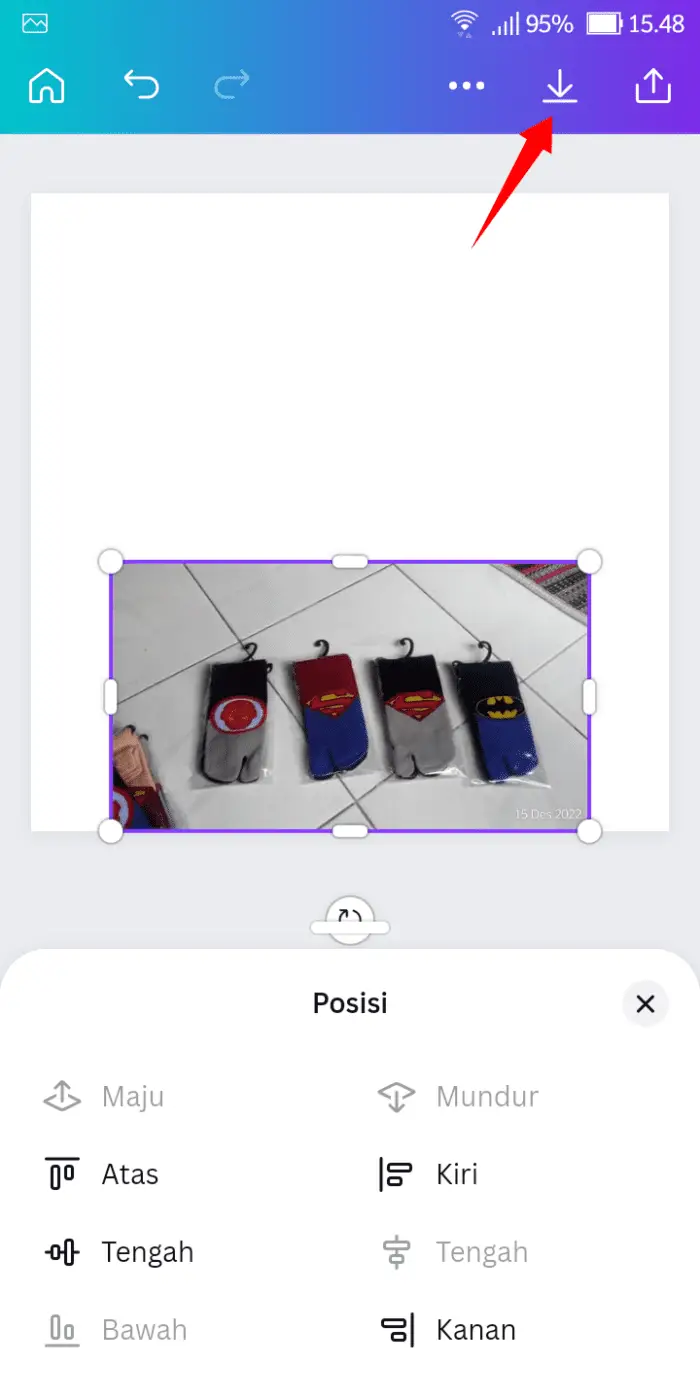
10. Tunggu proses download sampai selesai.
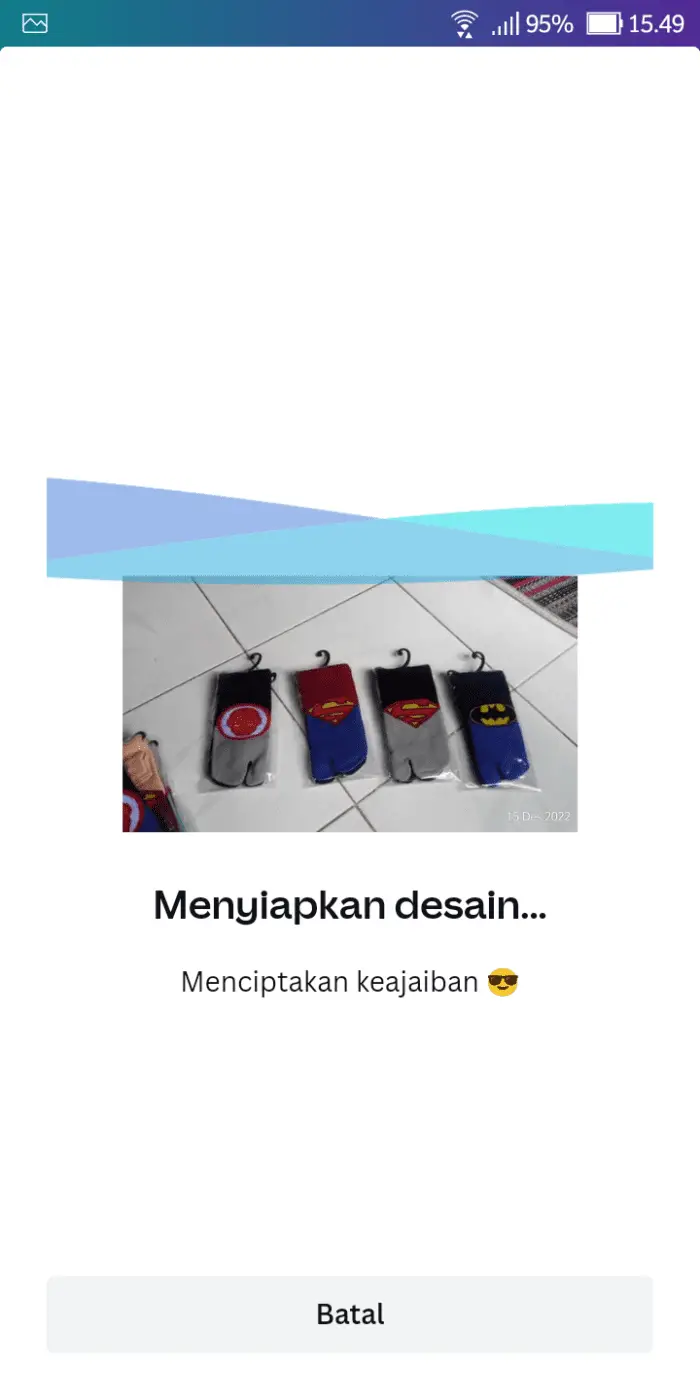
11. Apabila muncul keterangan disimpan ke galeri, itu berarti gambar sudah otomatis tersimpan di galeri HP kamu.
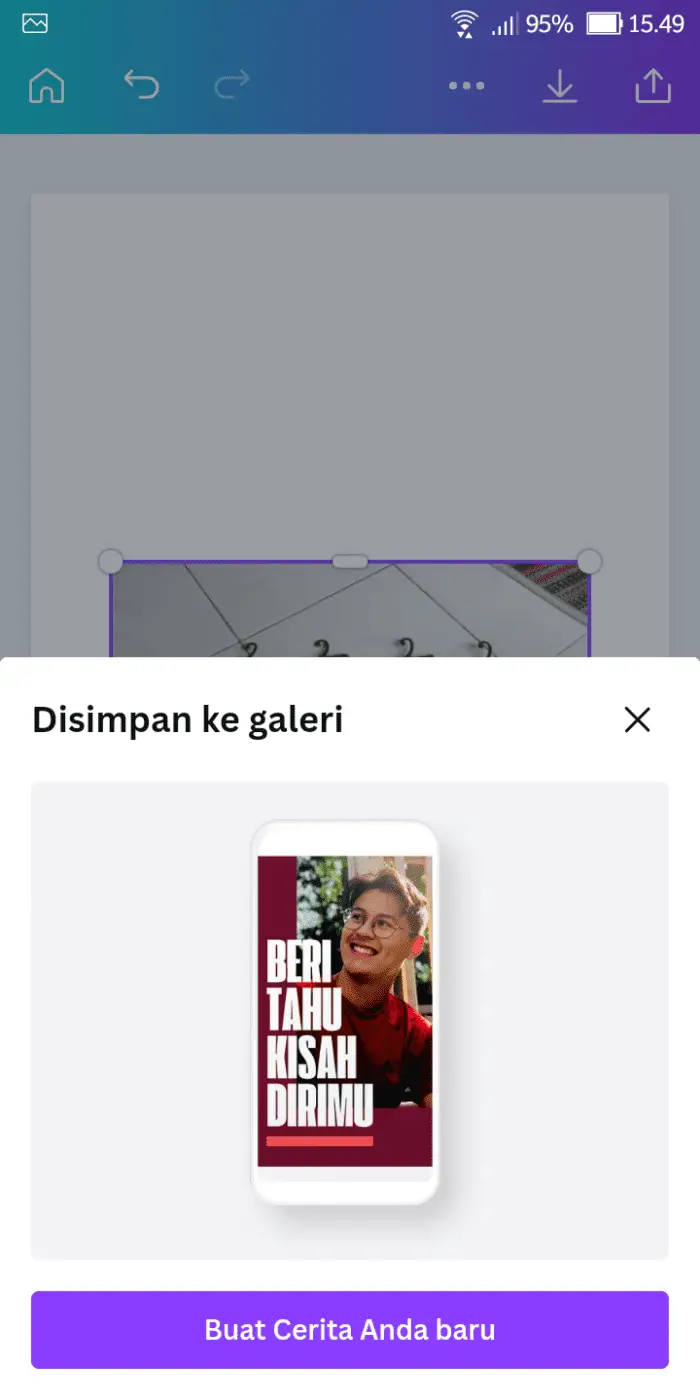
Mengatur rata gambar penting sekali untuk diketahui, karena rata gambar bisa membuat hasil desain lebih rapi. Selain itu, kamu juga tidak perlu bersusah payah untuk menyesuaikan rata gambar yang pas secara manual.
Canva merupakan solusi bagi orang-orang yang tidak memiliki keahlian atau belum mahir dalam urusan desain, karena di Canva, kamu bisa menggunakan beragam fitur gratis untuk membuat desain yang menarik.
Itulah cara mengatur rata gambar di aplikasi Canva dengan mudah, semoga bermanfaat.